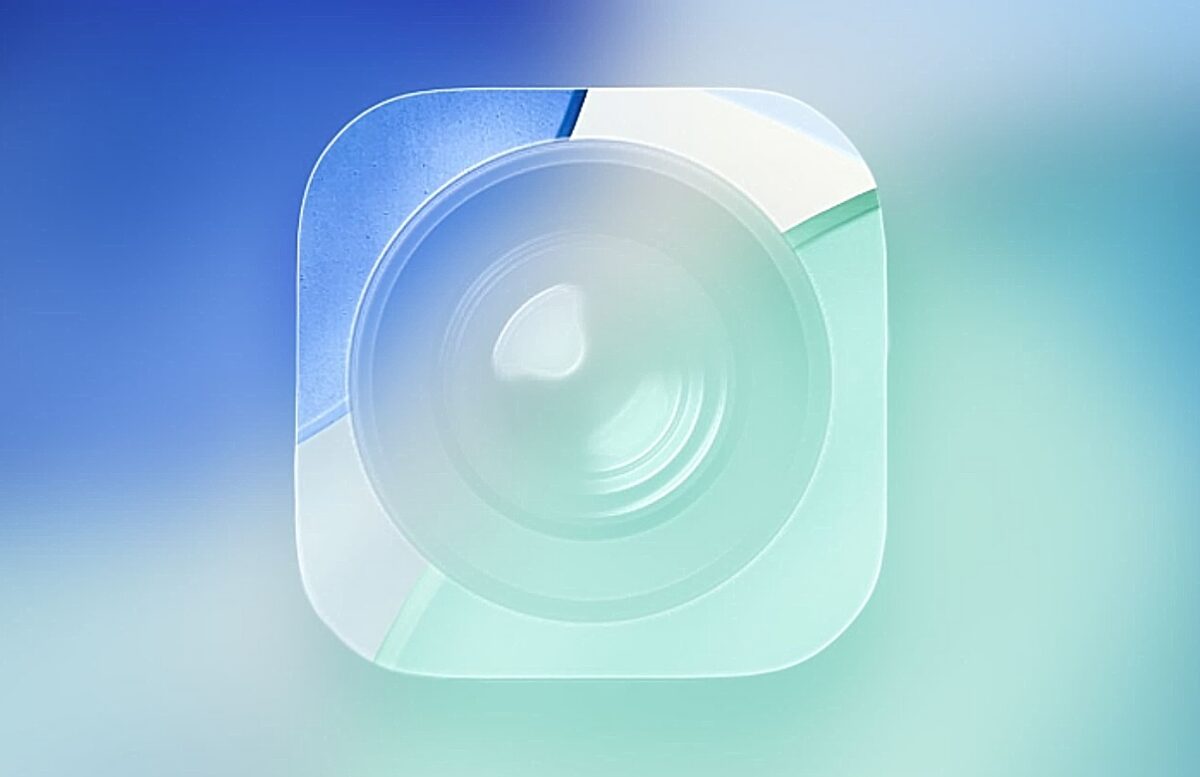Η εφαρμογή Κάμερα δέχθηκε μερικές από τις πιο αισθητές σχεδιαστικές αλλαγές στο iOS 26, με την Apple να απλοποιεί τη διεπαφή ώστε να διευκολύνει την πρόσβαση στους διάφορους ελέγχους. Οι περισσότερες από τις αλλαγές αφορούν τον σχεδιασμό, αλλά υπάρχουν και κάποιες αξιοσημείωτες νέες λειτουργίες.
Λειτουργίες κάμερας στο iOS 26
Σχεδίαση Liquid Glass
Όπως όλες οι εφαρμογές στο iOS 26, η εφαρμογή Κάμερα έχει υιοθετήσει την εμφάνιση Liquid Glass. Τα κουμπιά είναι πιο στρογγυλεμένα και «αιωρούνται» πάνω από το φόντο της εφαρμογής χάρη στο νέο εφέ βάθους.
Η περιοχή πίσω από το κλείστρο και τα κουμπιά ελέγχου της κάμερας είναι λίγο πιο διαφανής από πριν, ώστε να βλέπετε καλύτερα τις περιοχές εκτός του καρέ σας. Δεν υπάρχει πλέον μπάρα πίσω από τα εικονίδια εναλλαγής εστιακής απόστασης, κάτι που καθαρίζει αισθητικά τη διεπαφή.
Διάταξη με δύο καρτέλες
Η γραμμή πλοήγησης στο κάτω μέρος της εφαρμογής Κάμερα έχει επανασχεδιαστεί στο iOS 26. Αντί για την επιλογή να σύρετε μεταξύ όλων των λειτουργιών φωτογραφίας και βίντεο, πλέον εμφανίζονται μόνο δύο κύριες επιλογές: Φωτογραφία και Βίντεο.
Παρόλο που εμφανίζονται μόνο τα κουμπιά Φωτογραφία και Βίντεο, μπορείτε ακόμα να σύρετε όπως πριν για να αποκτήσετε πρόσβαση σε άλλες λειτουργίες όπως Πορτρέτο, Πανόραμα, Αργή Κίνηση, Κινηματογραφική και άλλες.
Για τις κάμερες πολλαπλών φακών, τα μικρά κουμπιά αλλαγής εστιακής απόστασης παραμένουν στην ίδια θέση, και τα κουμπιά για προβολή της τελευταίας ληφθείσας φωτογραφίας ή αλλαγή στην εμπρόσθια κάμερα δεν έχουν μετακινηθεί. Το κουμπί προβολής φωτογραφίας είναι τώρα στρογγυλό αντί τετράγωνο, σύμφωνα με τον νέο σχεδιασμό Liquid Glass, και τα χειριστήρια έχουν μετατοπιστεί χαμηλότερα στην οθόνη.
Τα κουμπιά Φωτογραφία και Βίντεο βρίσκονται κάτω από το κουμπί του κλείστρου, ενώ παλαιότερα ήταν από πάνω. Το ίδιο το κουμπί κλείστρου δεν έχει πια έντονο λευκό περίγραμμα – η Apple προτίμησε έναν πιο διακριτικό Liquid Glass δακτύλιο. Το μέγεθος των περιθωρίων πάνω και κάτω στην οθόνη δεν έχει αλλάξει.
Αναδυόμενα μενού
Ορισμένοι έλεγχοι που παλαιότερα βρίσκονταν στο επάνω μέρος της εφαρμογής Κάμερα, έχουν πλέον τοποθετηθεί σε αναδυόμενα μενού. Όταν επιλέγετε μια λειτουργία όπως Φωτογραφία, μπορείτε να πατήσετε στο κουμπί Φωτογραφία για να εμφανιστούν περισσότερες επιλογές.
Το μενού έχει σχεδίαση Liquid Glass και προσφέρει μεγάλα κουμπιά για ρυθμίσεις όπως Φλας, Live Photo, Χρονοδιακόπτης, Έκθεση, Στυλ, Αναλογία και Λειτουργία Νύχτας. Αγγίζοντας μία από αυτές τις επιλογές εμφανίζονται επιπλέον ρυθμίσεις – π.χ. με την Έκθεση, εμφανίζεται ένας ολισθητής για εύκολη προσαρμογή πριν τη λήψη της φωτογραφίας.
Στη λειτουργία Βίντεο, μπορείτε να αποκτήσετε πρόσβαση στο Φλας, στην Έκθεση και στη Λειτουργία Δράσης. Οι περισσότερες άλλες λειτουργίες έχουν τουλάχιστον μία ρύθμιση που εμφανίζεται μέσω του νέου μενού. Οι ίδιες επιλογές είναι επίσης προσβάσιμες αγγίζοντας το εικονίδιο μενού πάνω δεξιά στην οθόνη.
Υπάρχουν ακόμη κουμπιά γρήγορης πρόσβασης στο επάνω μέρος της εφαρμογής, ώστε να μεταβείτε σε λειτουργία RAW, να τροποποιήσετε Στυλ ή να προσαρμόσετε Φλας και Λειτουργία Νύχτας χωρίς να ανοίξετε το μενού. Οι ρυθμίσεις που σχετίζονται με το περιεχόμενο – όπως η εναλλαγή Μακρολειτουργίας – εμφανίζονται όπως και πριν, όταν είναι διαθέσιμες.
Μπορείτε επίσης να επιλέξετε αν θα εμφανίζονται τα εικονίδια Φλας, Live Photo και Λειτουργία Δράσης μέσω των ρυθμίσεων στην ενότητα Κάμερα της εφαρμογής Ρυθμίσεις.
Τηλεχειριστήριο μέσω AirPods
Τα AirPods Pro 2 και τα AirPods 4 μπορούν να χρησιμοποιηθούν ως τηλεχειριστήριο για την κάμερα στο iOS 26. Μπορείτε να τραβήξετε φωτογραφία πιέζοντας το στέλεχος των AirPods. Για να λειτουργήσει, συνδέστε τα AirPods με το iPhone σας, ανοίξτε την εφαρμογή Κάμερα και έπειτα πιέστε παρατεταμένα το στέλεχος.
Μπορείτε είτε να τραβήξετε φωτογραφία είτε, αν συνεχίσετε να κρατάτε πατημένο το στέλεχος, να ξεκινήσετε την εγγραφή βίντεο. Όταν τελειώσετε την εγγραφή, πατήστε ξανά παρατεταμένα για να τη σταματήσετε.
Αυτή η λειτουργία απαιτεί το iOS 26 και τη νέα έκδοση λογισμικού για τα AirPods που το συνοδεύει. Η χρήση των AirPods ως κουμπί λήψης λειτουργεί τόσο με την εφαρμογή Κάμερα όσο και με εφαρμογές τρίτων.
Αν ο φακός της κάμερας είναι λερωμένος, το iPhone μπορεί να το εντοπίσει και να σας στείλει ειδοποίηση για να τον καθαρίσετε.
API για προγραμματιστές
Οι προγραμματιστές έχουν πλέον πρόσβαση σε νέο API για τη λειτουργία Κινηματογραφική Λήψη (Cinematic mode) στο iOS 26, ώστε εφαρμογές τρίτων να μπορούν να καταγράφουν βίντεο με εφέ βάθους, όπως η ενσωματωμένη εφαρμογή.
Η Κινηματογραφική λειτουργία υποστηρίζει εγγραφή βίντεο με χαμηλό βάθος πεδίου και αυτόματες αλλαγές εστίασης μεταξύ υποκειμένων. Η Apple χρησιμοποιεί rack focus για να μεταφέρει γρήγορα την εστίαση, προσφέροντας μια εμπειρία παρόμοια με ταινίες.
Η Apple παρέχει επίσης API για επεξεργασία ήχου μετά την καταγραφή. Οι εφαρμογές τρίτων μπορούν να προσφέρουν τα ίδια Audio Mix εργαλεία που είναι διαθέσιμα στην Κάμερα:
- In-Frame: μείωση εξωτερικών ήχων
- Studio: μείωση θορύβου και αντήχησης
- Cinematic: διαχωρισμός φωνής μπροστά με περιβαλλοντικούς ήχους στο φόντο
Προσβασιμότητα μέσω Mac
Με το macOS 26 και το iOS 26, ο Mac μπορεί να συνδεθεί με το iPhone για να χρησιμοποιήσει την εφαρμογή Κάμερα ως μεγεθυντικό φακό. Η λειτουργία Μεγεθυντικός Φακός στο Mac αξιοποιεί τις δυνατότητες zoom του iPhone, εμφανίζοντας τη ροή εικόνας στο Mac μέσω του Continuity Camera.
Η Apple έφερε ως παράδειγμα μια φοιτήτρια με προβλήματα όρασης να χρησιμοποιεί το iPhone για να ζουμάρει σε πίνακα στην αίθουσα και να βλέπει την εικόνα στο Mac της ενώ κρατάει σημειώσεις.